Domů > Kopírování > Kopírování na obě strany papíru (oboustranné kopírování)
Kopírování na obě strany papíru (oboustranné kopírování)
- Než zahájíte oboustranné kopírování, musíte si vybrat rozvržení oboustranného kopírování z následujících možností.
- Rozvržení původního dokumentu určuje, které rozvržení oboustranného kopírování byste si měli zvolit.
- Pro 2stranné kopírování doporučujeme vložit do ADF jednostranné dokumenty. (Pouze modely s ADF)
(DCP-T710W/MFC-T910DW)
Při ručním oboustranném kopírování oboustranného dokumentu použijte sklo skeneru.Můžete použít pouze standardní papír formátu A4, A5 nebo Letter.
- Na výšku
- Jednostranně > oboustranně (s otočením podél dlouhého okraje)
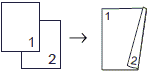
- Jednostranně > oboustranně (s otočením podél krátkého okraje)
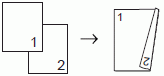
- Oboustranně > oboustranně
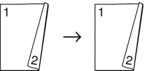
- Na šířku
- Jednostranně > oboustranně (s otočením podél dlouhého okraje)
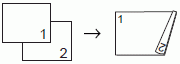
- Jednostranně > oboustranně (s otočením podél krátkého okraje)
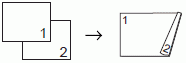
- Oboustranně > oboustranně
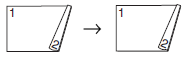
- Vložte dokument.
- Stiskněte tlačítko
 (COPY (Kopie)).
(COPY (Kopie)). - Počet kopií zadejte pomocí číselné klávesnice.
- Chcete-li roztřídit více kopií, stisknutím tlačítka
 nebo
nebo  vyberte následující:
vyberte následující: - Vyberte možnost [Netridit/Tridit]. Stiskněte tlačítko OK.
- Vyberte možnost [Tridit]. Stiskněte tlačítko OK.
- Stisknutím tlačítka
 nebo
nebo  vyberte [2stranna kopie]. Stiskněte tlačítko OK.
vyberte [2stranna kopie]. Stiskněte tlačítko OK. - Postupujte jedním z následujících způsobů:
Chcete-li vytvořit oboustranné kopie jednostranného dokumentu, stisknutím tlačítka
 nebo
nebo  vyberte následující:
vyberte následující: - Chcete-li měnit volby rozvržení, vyberte možnost [Soutisk]. Stiskněte tlačítko OK.
- Vyberte možnost [Otocit po dl. okr.] nebo [Otocit po kr. okr.]. Stiskněte tlačítko OK.
- Vyberte možnost [1str.⇒2str.]. Stiskněte tlačítko OK.
Chcete-li ručně vytvořit oboustranné kopie oboustranného dokumentu, stisknutím tlačítka
 nebo
nebo  vyberte možnost [2str.⇒2str.]. Stiskněte tlačítko OK.
vyberte možnost [2str.⇒2str.]. Stiskněte tlačítko OK.  Pro ruční oboustranné kopírování oboustranného dokumentu použijte sklo skeneru.
Pro ruční oboustranné kopírování oboustranného dokumentu použijte sklo skeneru.
- Stiskněte tlačítko Mono Start (Start Mono) nebo Colour Start (Start Barva). Pokud jste umístili dokument do ADF (pouze modely s ADF), přístroj naskenuje stránky a začne tisknout.
- Jestliže používáte sklo skeneru, opakujte následující kroky pro všechny stránky dokumentu:
- Na sklo skeneru vložte další stránku a poté stiskněte tlačítko
 k naskenování stránky.
k naskenování stránky. - Po naskenování všech stránek zahajte tisk stisknutím tlačítka
 .
.
NEDOTÝKEJTE SE vytištěné stránky, dokud nebude podruhé vysunuta. Přístroj vytiskne první stranu a potom vysune papír, následně zasune papír zpět pro potištění druhé strany.
Jestliže jsou výtisky rozmazané nebo dojde k zaseknutí papíru, postupujte podle následujících kroků:
- Stiskněte Settings (Nastaveni).
- Vyberte možnost [Zaklad.nastav.]. Stiskněte tlačítko OK.
- Vyberte možnost [Udrzba]. Stiskněte tlačítko OK.
- Vyberte možnost [Moznosti nastaveni tisku]. Stiskněte tlačítko OK.
- Vyberte možnost [Omezit rozmazani]. Stiskněte tlačítko OK.
- Změňte nastavení. Stiskněte tlačítko OK.


 K prohlížení tohoto návodu určeného k tisku je nutná aplikace Adobe Acrobat Reader.
K prohlížení tohoto návodu určeného k tisku je nutná aplikace Adobe Acrobat Reader.





